Willkommen bei der ultimativen Anleitung zu Topaz Video Enhance AI! Verabschieden Sie sich von unscharfen Aufnahmen und verpixelten Frames mit dieser bahnbrechenden Software, die modernste künstliche Intelligenz einsetzt, um Ihre Videos in Kunstwerke zu verwandeln. In diesem Artikel erkunden wir die Welt von Topaz Video Enhance AI und besprechen seine Funktionen, Vorteile und wie es die Art und Weise, wie Sie Videos bearbeiten, revolutionieren kann. Machen Sie sich bereit, die unglaubliche Welt der Videoverbesserung mit Topaz Video Enhance AI zu entdecken!
Also, sind Sie bereit? Dann lesen Sie weiter!
In diesem Artikel
Teil 1: Grundlegende Informationen
Topaz Video Enhance AI zeichnet sich in allen Bereichen aus. Diese Software wird für die allgemeine KI-Hochskalierung und zur Verbesserung der Anzeigequalität des Filmmaterials verwendet. Seine KI-Technologie ist so fortschrittlich, dass sie keine Anleitung benötigt. Und diese Software bearbeitet jeden Frame präzise, was zu einem natürlichen und glatten Bild führt. Topaz Video AI ist in der Lage, altes oder niedrig aufgelöstes Filmmaterial zu restaurieren und ermöglicht eine hervorragende Bearbeitung von Zeitlupenvideos.
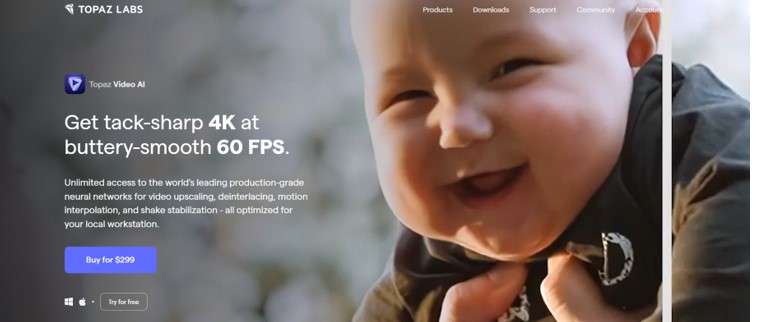
Lassen Sie uns nun einen Blick auf die grundlegenden Informationen werfen.
Technische Daten
Über das Produkt
- Neueste Version: 3.1.8
Hardware-Anforderungen
- Arbeitsspeicher: 8GB (Für bessere Leistung - 16GB)
- Grafikkarte: Intel HD 5000 (auf CPU DirectX12, kompatibel mit allen Windows-Versionen) und Mac 10.15 und höher
- Dedizierter Grafikspeicher: 2GB (Für bessere Leistung - 8GB)
- Prozessor: AMD CPUs ab 2016 mit einer Intel HD 5000 iGPU oder höher
- Betriebssystem: Windows 11, 10, MacOS Mojave und höher für CPU-Unterstützung
MacOS 10.15 Catalina und höher für GPU-Unterstützung
Bewertung: 4.7/5
Preise
Topaz Video Enhance kostet einmalig $299. Topaz Labs bietet eine 30-tägige Geld-zurück-Garantie, ohne dass Fragen gestellt werden. Sie bieten auch eine kostenlose Testversion ihrer Video-Upscaling-Software an, damit Sie sie ausprobieren und sicherstellen können, dass die Ergebnisse Ihren Vorstellungen entsprechen. Um das Video ohne Wasserzeichen herunterzuladen, müssen Sie zunächst die Software kaufen. Das Beste an diesem Tool ist, dass Sie auch den Topaz Video Enhance AI-Gutscheincode verwenden können, um einen Rabatt auf den Kaufpreis zu erhalten.
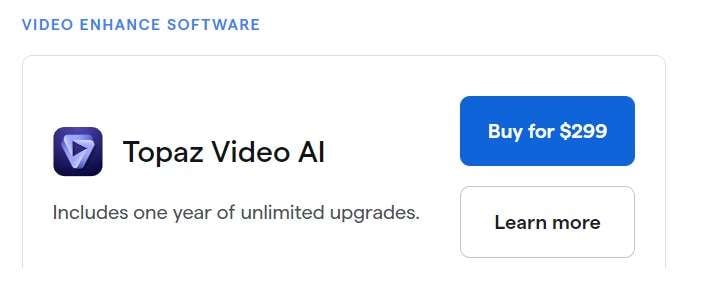
Teil 2: Beste Funktionen
Werfen wir nun einen Blick auf die wichtigsten Funktionen von Topaz Video Enhance AI:
Funktion 1: Video-Entrauschung ohne Verlangsamung des Filmmaterials
Topaz Video Enhance AI leistet fantastische Arbeit beim Entfernen von Rauschen. Diese Software ist sehr gut geeignet, um Rauschen bei hohen ISO-Werten zu entfernen. Topaz AI verwendet eine außergewöhnliche Fotobearbeitungssoftware, die atemberaubende Ergebnisse liefert.
Funktion 2: Video-Deinterlacing ohne Qualitätseinbußen
Wenn es um das Deinterlacing von Videos geht, ist Topaz Video Enhance AI ein verblüffendes Bearbeitungstool - das Deinterlacing Ihres Videos führt zu praktisch keinen oder nur sehr wenigen Artefakten in der Endausgabe und verleiht Ihrem Video ein glattes und natürliches Finish.
Funktion 3: Hochskalierung von Videos mit scharfen und realistischen Funktionen
Mit Hilfe dieses Tools können Sie Ihr Video von SD auf HD, HD auf 4K und 4K auf 8K umwandeln.
Funktion 4: Ändern der Frame-Rate für eine bessere Videoqualität
Die KI hilft Ihnen bei der automatischen Konvertierung Ihrer Video-Frame-Rate von 25fps in 30fps. Wenn Sie also individuelle Einstellungen für die Frame-Rate benötigen, können Sie diese in der Software konfigurieren.
Funktion 5: Verwackeln der Kamera reduzieren
Die Option zur Minimierung von Kameraverwacklungen ist eine weitere fantastische Funktion. Dieses Tool ist sehr hilfreich, wenn Sie versuchen, ruckelfreies Videomaterial aufzunehmen. Das liegt daran, dass es die schnellen Bewegungen verhindern kann, die beim Halten einer Kamera in der Hand häufig auftreten. Und das lässt Ihr Filmmaterial professioneller erscheinen.
Teil 3: Vor- und Nachteile
Wenn Sie auf der Suche nach einer einfachen, aber effektiven Lösung zur Verbesserung von Videos sind, ist das Topaz AI Video Tool einen Blick wert. Deshalb möchte ich hier einige Vor- und Nachteile aufzeigen.
Vor- und Nachteile von Topaz Video Enhance AI
Teil 4: Wie verwendet man Topaz AI Video?
Das Review von Topaz Labs Video Enhance AI wäre unvollständig, wenn wir nicht darauf eingehen würden, wie man es verwendet. Sehen wir uns also an, wie Sie diese Software verwenden.
Die Schritte können verwendet werden, um den gesamten Prozess der Videoverbesserung durch Topaz Labs aufzuschlüsseln:
Schritt 1 Videos hinzufügen
Klicken Sie in die Mitte des Bildschirms, um ein Dialogfeld mit allen Ihren Videos anzuzeigen. Die Auswahl mehrerer Videos ist möglich. Und Sie können sie sogar aus dem Optionen Dialogfeld in die App ziehen.
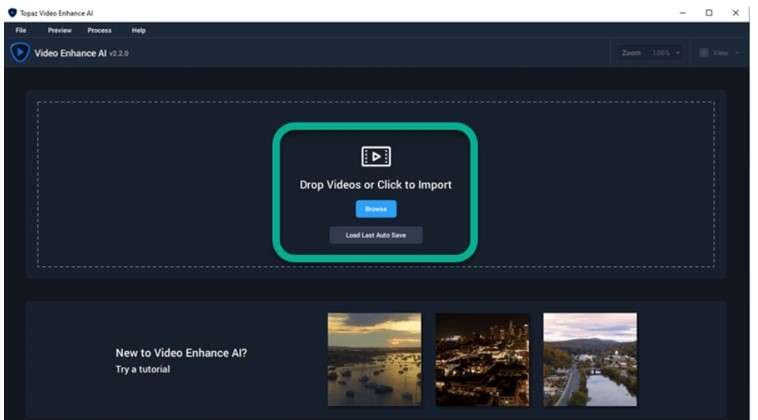
Am unteren Rand des Bildschirms werden die Videos angezeigt, die Sie ausgewählt haben. Sie können entweder ein Video nach dem anderen oder alle Videos gleichzeitig bearbeiten.
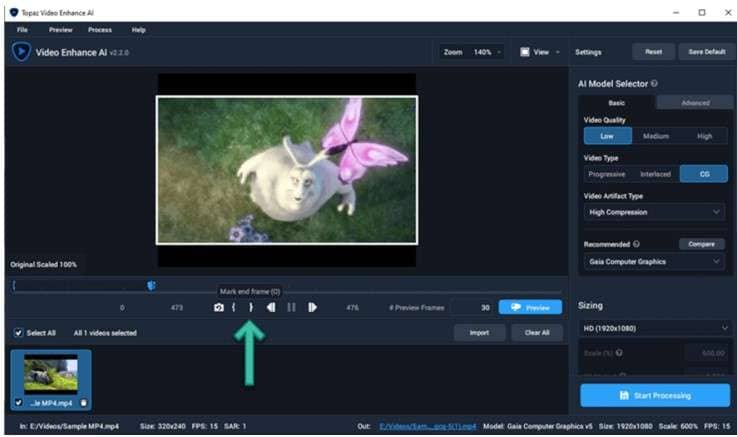
Schritt 2 Wählen Sie ein geeignetes KI-Modell aus
Um Ihr Video zu bearbeiten oder zu verbessern, müssen Sie die entsprechenden Modelle auswählen. Sie können aus einer Vielzahl von KI-Verarbeitungsmodellen wählen, die in der App selbst zur Verfügung stehen.
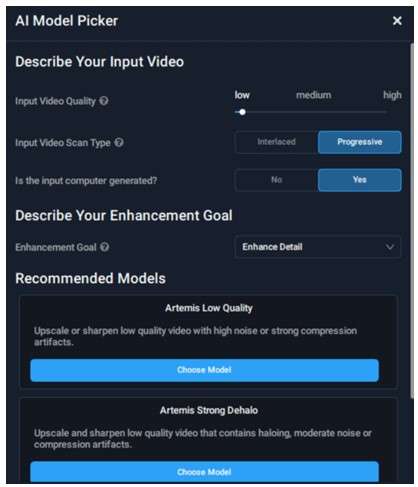
Schritt 3 Optionen für die Videoausgabe
Sie haben die Möglichkeit, Ihre eigenen Einstellungen zu erstellen oder die in der App integrierten Standards zu verwenden, um Ihre Ausgabe festzulegen.
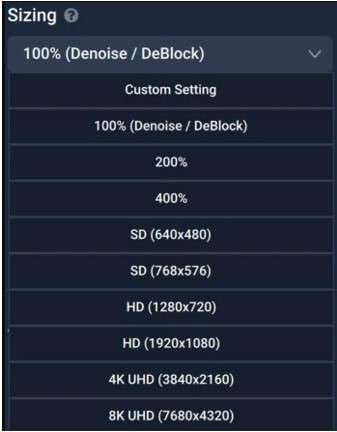
Die Software unterstützt sowohl die Bild- als auch die Videosequenzausgabe für die Videoausgabe. Wenn Filme, die nicht die Standardgröße haben, in die normale Voreinstellung konvertiert werden, erscheint manchmal ein schwarzer Balken auf dem Ausgabevideo. Es gibt jedoch eine Abhilfe: Wählen Sie einfach "Zuschneiden, um den Frame zu füllen", um den Frame zu füllen.
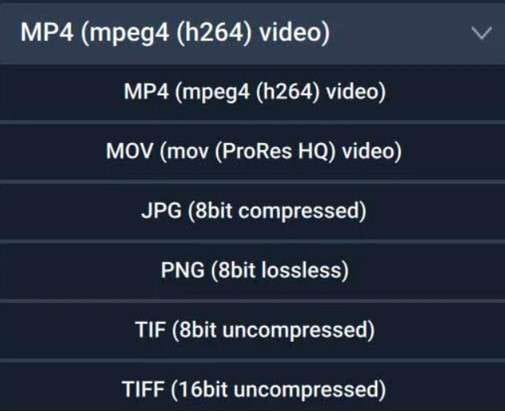
Schritt 4 Benennen Sie Ihre Ausgabe
Der aktuelle Name wird automatisch mit der Höhe, Breite und Skalierung des Ausgabevideos angezeigt. Wenn Sie die Option deaktivieren und "Standard-Ausgabename verwenden" wählen, wird dies geändert. Daraufhin wird ein Dialogfenster auf Ihrem Bildschirm angezeigt.
Geben Sie in diesem Dialogfeld den Namen Ihres Ausgabevideos ein. Wählen Sie dann das Format oder den Typ Ihrer Ausgabedatei. Wählen Sie dann das Verzeichnis, in dem Sie Ihre Ausgabe speichern möchten. Klicken Sie dann auf die "Speichern" Schaltfläche.
Schritt 5 Sehen Sie sich eine Vorschau des endgültigen Videos an
Sie können eine kurze Vorschau von 30 angezeigten Frames Ihrer Ausgabe sehen. Sie müssen den Schieberegler auf der Zeitleiste Ihres Videos auswählen und bewegen, um eine Vorschau des Renderings zu erhalten. Wo auch immer Sie eine Vorschau Ihres Renderings oder Ihrer Ausgabe sehen möchten, positionieren Sie den Schieberegler dort.
Schritt 6 Jetzt skalieren Sie Ihr Video hoch
Um die Skalierung Ihrer AVI-, MKV-, MP4-, WebM- und WMV-Dateien auf 8K zu starten, klicken Sie auf die Verarbeitung. Topaz startet zuerst die KI-Engine, bevor es losgeht. Stellen Sie Ihre Internetverbindung sicher. Wenn ein Update verfügbar ist, lassen Sie dem Tool Zeit, um aktualisiert zu werden.
So können Sie also das Topaz Enhance AI Tool verwenden.
Teil 5: Vergleich mit ähnlicher Software
Sind Sie immer noch nicht überzeugt? Wenn das der Fall ist, dann möchte ich Ihnen einen Vergleich von Topaz Labs Video Enhance AI mit anderen ähnlichen Programmen vorstellen, was Ihnen die Entscheidung erleichtern wird.
Topaz Video AI VS Pixop
Topaz Video Enhance AI eignet sich am besten, wenn Sie einen leistungsstarken Computer und eine große Anzahl von Videos zum Hochskalieren haben. Pixop kann jedoch teurer und zeitaufwändiger sein, um solche Videos hoch- und herunterzuladen.
Topaz Video AI VS Gigapixel AI
Topaz Video AI ist eine zentrale Anlaufstelle für Hochskalierung, Entrauschung und Schärfung. Und da Topaz Video AI, wie auch Gigapixel AI, von Topaz Labs entwickelt wurde, sind beide hervorragend im Upscaling. Wenn Sie also ein hervorragendes All-in-One-Tool zur Videobearbeitung mit einem Klick suchen, ist Topaz Video AI kaum zu schlagen. Wenn Sie nur ein Tool zur Vergrößerung von Fotos benötigen, sparen Sie etwas Geld und entscheiden Sie sich für Gigapixel AI.
Topaz Video Enhance AI VS DVDFab Video Enhancer AI
Topaz Video Enhance AI hilft bei der Verbesserung der Videoqualität bis zu 8K. Auf der anderen Seite verbessert DVDFab Video Enhancer AI die Videoqualität auf bis zu 4K.
Fazit
Topaz ist so einfach zu bedienen, dass Sie nicht viel Zeit damit verbringen müssen, sich einzuarbeiten. Außerdem bietet Topaz eine Geld-zurück-Garantie, so dass Sie jederzeit eine Rückerstattung beantragen können, wenn Sie mit den Ergebnissen nicht zufrieden sind. Aber denken Sie immer daran, dass es nicht sicher ist, den Topaz Video Enhance AI Torrent zu verwenden. Der Grund dafür ist, dass Ihr Computer dadurch dem Risiko von Virenangriffen, Datendiebstahl und Systemausfällen ausgesetzt sein kann. Um sicherzustellen, dass Sie eine echte und sichere Kopie der Software besitzen, kaufen Sie dieses Tool auf der offiziellen Webseite von Topaz Labs.
Ich hoffe, dass Ihnen nach der Lektüre dieses Reviews die Entscheidung zum Kauf von Topaz Labs Video Enhance AI leicht fallen wird!
